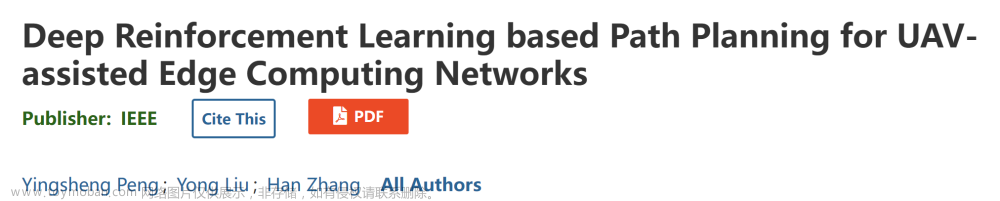刚打开的photoscan界面如下图所示:
然后,点击工作区左上角的添加堆块选项:
可以看到新增了一个名为“Chunk 1”的堆块,然后,右击“Chunk 1”,依次选择add、添加照片:
即可弹出照片选择窗口,到指定目录下全选图像,然后点击打开即可:
之后,在左下角找到参考选项,点击,即可进入参考设置界面:
点击参考页面左上角第一个选项,即“导入”选项,然后选择POS文件,即可打开如下界面:
在导入CSV界面中,设置好坐标系统(CPS通常为WGS84),以及分隔符,经纬度的数据列号等,下方是预览的数据读取结果:
设置好后点击确认,然后就可以看到导入的POS位置信息了,它们和图像名一一对应:
然后切换回工作区界面,右击“Chunk 1”,依次选择处理、对齐照片:
弹出的窗口可以进行一些精度设置,一般默认即可:
之后就是较为漫长的空三过程,会有一个进度条:
相机对齐后的结果如下图所示:
要进行进一步的像控点对齐等操作,可以参考:PhotoScan空三加密操作流程文章来源地址https://www.toymoban.com/news/detail-536808.html
文章来源:https://www.toymoban.com/news/detail-536808.html
到了这里,关于photoscan(metashape)跑GPS辅助的无人机影像SfM(空三)教程的文章就介绍完了。如果您还想了解更多内容,请在右上角搜索TOY模板网以前的文章或继续浏览下面的相关文章,希望大家以后多多支持TOY模板网!